Cara Mengatur dan Mengelola Apple Pay di iPhone
Bermacam Macam / / June 27, 2023
Jika Anda memiliki iPhone, Anda dapat membuat cashless dan pembayaran tanpa kontak. Namun, ada syarat yang harus dipenuhi agar ini berfungsi: menyiapkan Apple Pay. Apple meluncurkan layanan Apple Pay pada tahun 2014 yang memungkinkan pengguna melakukan pembayaran secara online dan langsung.

Layanan Apple Pay mendigitalkan transaksi chip dan PIN kartu kredit atau debit di terminal pembayaran. Namun, layanan ini hanya tersedia di negara tertentu. Untuk mengetahui cara mengatur Apple Pay dan jika didukung di negara Anda, baca di bawah:
Lokasi yang Didukung Apple Pay
Secara default, setelah Anda mendapatkan iPhone 6 atau yang lebih baru, perangkat Anda harus kompatibel dengan layanan Apple Pay. Yang harus Anda perhatikan adalah aplikasi Apple Wallet yang seharusnya menjadi salah satu aplikasi default di iPhone Anda. Namun, jika Anda tidak melihat opsi untuk mengatur Apple Pay di aplikasi Wallet, hal ini mungkin disebabkan oleh batasan lokasi. Saat ini, Apple Pay hanya tersedia di wilayah berikut:
- Afrika: Afrika Selatan
- Asia-Pasifik: Australia, Tiongkok Daratan (memerlukan iOS 11.2 atau lebih baru), Hong Kong, Jepang, Makau, Malaysia, Selandia Baru, Singapura, Korea Selatan, Taiwan
- Eropa: Armenia, Austria, Azerbaijan, Belarus, Belgia, Bulgaria, Kroasia, Siprus, Republik Ceko, Denmark, Estonia, Kepulauan Faroe, Finlandia, Prancis, Georgia, Jerman, Yunani, Greenland, Guernsey, Hongaria, Islandia, Irlandia, Pulau Man, Italia, Jersey, Kazakhstan, Latvia, Liechtenstein, Lituania, Luksemburg, Malta, Moldova, Monako, Montenegro, Belanda, Norwegia, Polandia, Portugal, Rumania, San Marino, Serbia, Slovakia, Slovenia, Spanyol, Swedia, Swiss, Ukraina, Inggris Raya, Kota Vatikan
- Amerika Latin dan Karibia: Argentina, Brasil, Kolombia, Kosta Rika, El Salvador, Guatemala, Honduras, Meksiko, Panama, Peru
- Timur Tengah: Bahrain, Israel, Yordania, Kuwait, Palestina, Qatar, Arab Saudi, Uni Emirat Arab
- Amerika Utara: Kanada dan Amerika Serikat
Cara Mengatur Apple Pay di iPhone Anda
Jika lokasi Anda mendukung Apple Pay, berikut cara mengaturnya di iPhone Anda.
Langkah 1: Ketuk aplikasi Wallet di layar beranda iPhone Anda untuk meluncurkannya.

Langkah 2: Di kanan atas halaman, ketuk tanda +. Anda mungkin perlu masuk dengan ID Apple Anda.

Langkah 3: Di halaman Tambahkan ke Dompet, ketuk salah satu opsi berikut:
- Kartu Sebelumnya: mencakup kartu yang sebelumnya digunakan dan disimpan dengan ID Apple Anda
- Kartu Debit atau Kredit: mencakup kartu baru yang ingin Anda tambahkan.
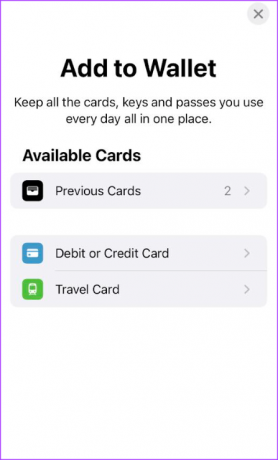
Langkah 4: Jika Anda memilih kartu sebelumnya, berikan kata sandi ID Apple, ID Wajah, atau ID Sentuh Anda untuk memvalidasi permintaan Anda. Jika Anda memilih kartu debit atau kredit untuk menambahkan kartu baru, ambil gambar kartu atau masukkan detailnya secara manual.
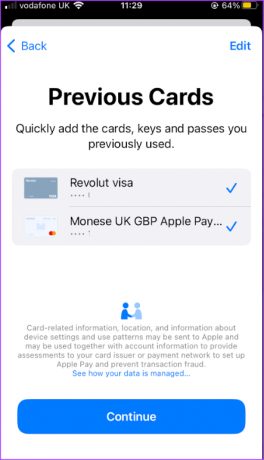
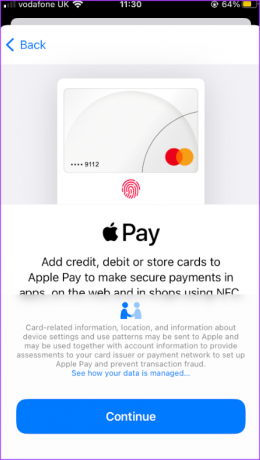
Langkah 5: Selesaikan permintaan verifikasi tambahan apa pun dari penerbit kartu Anda untuk menyelesaikan proses verifikasi akhir.

Cara Mengelola Kartu Pembayaran Default di Apple Pay
Anda dapat mengatur beberapa kartu di Apple Wallet Anda. Namun, kartu pertama yang Anda tambahkan ke Apple Wallet akan menjadi kartu pembayaran default. Kartu pembayaran default dapat diubah kapan saja. Berikut cara melakukannya:
Langkah 1: Ketuk aplikasi Wallet di layar beranda iPhone Anda untuk meluncurkannya.

Langkah 2: Sentuh dan tahan kartu yang ingin Anda jadikan default dan seret ke bagian atas tumpukan kartu pembayaran.
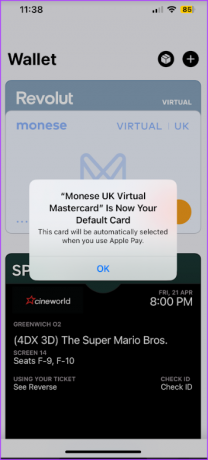
Cara Mengatur Tindakan Pembayaran di Apple Pay
Sekarang Anda telah menambahkan kartu pembayaran ke Apple Pay, Anda perlu mengatur bagaimana pembayaran dilakukan dari iPhone Anda di terminal pembayaran. Berikut cara melakukannya:
Langkah 1: Ketuk aplikasi Pengaturan di layar beranda iPhone Anda untuk meluncurkannya.
Langkah 2: Ketuk Dompet & Apple Pay.

Langkah 3: Tergantung pada model iPhone Anda, Anda mungkin melihat tindakan yang disarankan berikut untuk melakukan pembayaran dengan Apple Pay. Ketuk sakelar di sebelah opsi untuk mengaktifkannya.
- Klik Dua Kali Tombol Samping
- Klik Dua Kali Tombol Beranda
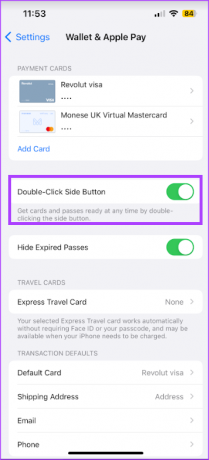

Cara Melihat Transaksi Terbaru di Apple Pay
Saat Anda melakukan pembayaran dengan Apple Pay, pembayaran dibebankan ke penerbit kartu Anda, dan Anda dapat melihat transaksi di laporan mutasi kartu Anda. Namun, Anda juga dapat melihat transaksi Anda dari Apple Wallet. Berikut cara melakukannya:
Langkah 1: Ketuk aplikasi Wallet di layar beranda iPhone Anda untuk meluncurkannya.

Langkah 2: Ketuk kartu untuk melihat transaksi terbaru.

Cara Menghapus Kartu Dari Apple Pay
Jika Anda ingin mengeluarkan kartu dari Apple Pay, inilah yang perlu Anda lakukan:
Langkah 1: Ketuk aplikasi Pengaturan di layar beranda iPhone Anda untuk meluncurkannya.
Langkah 2: Ketuk Dompet & Apple Pay.

Langkah 3: Ketuk kartu pembayaran yang ingin Anda hapus.
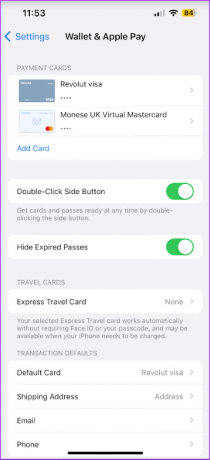
Langkah 4: Ketuk Hapus Kartu di bagian bawah halaman.

Pertanyaan yang Sering Diajukan
Berikut adalah beberapa pertanyaan umum yang diajukan saat menyiapkan Apple Pay,
1. Bisakah Anda Menambahkan Kartu Prabayar ke Apple Pay?
Ya, bisa jika didukung oleh bank atau penerbit kartu Anda.
2. Bisakah Saya Menggunakan Apple Pay Tanpa Kartu?
Tidak, Anda tidak dapat menggunakan Apple Pay tanpa kartu. Apple Pay mendigitalkan transaksi chip dan PIN kartu kredit atau debit di terminal pembayaran. Dana yang digunakan untuk melakukan pembayaran diambil dari saldo kartu Anda.
Mengubah Metode Pembayaran untuk Akun Apple di iPhone
Dengan pengaturan Apple Pay Anda, Anda bisa perbarui opsi pembayaran ditautkan ke ID Apple Anda. Anda dapat memilih untuk memperbarui metode pembayaran ke Apple Pay.
Terakhir diperbarui pada 31 Mei 2023
Artikel di atas mungkin berisi tautan afiliasi yang membantu mendukung Teknologi Pemandu. Namun, itu tidak mempengaruhi integritas editorial kami. Konten tetap berisi dan otentik.



